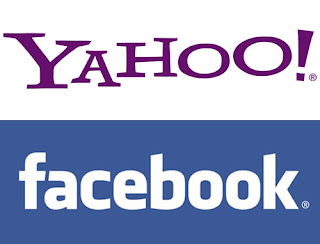 Menghentikan Kiriman Email Dari Facebook Bag I. Pada saat membuat akun di salah satu situs jejaring sosial, dalam hal ini yang saya maksud adalah Facebook, hal yang pertama dan utama dibutuhkan adalah alamat email. Entah itu alamat emailnya dibuat di Yahoo. Google, Hotmail, dan lain-lain. Setelah selesai melakukan pendaftaran di facebook, maka sistem dari facebook akan mengirimkan email konfirmasi pada kotak masuk alamat email yang telah digunakan untuk mendaftar di facebook. Pada saat kita sudah mulai melakukan komunikasi dengan teman lewat facebook, secara default settingan pemberitahuan facebook tersebut akan selalu dikirimkan ke alamat email kita. Misalnya pemberitahuan komentar teman, pemberitahuan grup, permintaan perteman. Pemberitahuan tersebut selain muncul di facebook, akan terkirim juga di kotak masuk email.
Menghentikan Kiriman Email Dari Facebook Bag I. Pada saat membuat akun di salah satu situs jejaring sosial, dalam hal ini yang saya maksud adalah Facebook, hal yang pertama dan utama dibutuhkan adalah alamat email. Entah itu alamat emailnya dibuat di Yahoo. Google, Hotmail, dan lain-lain. Setelah selesai melakukan pendaftaran di facebook, maka sistem dari facebook akan mengirimkan email konfirmasi pada kotak masuk alamat email yang telah digunakan untuk mendaftar di facebook. Pada saat kita sudah mulai melakukan komunikasi dengan teman lewat facebook, secara default settingan pemberitahuan facebook tersebut akan selalu dikirimkan ke alamat email kita. Misalnya pemberitahuan komentar teman, pemberitahuan grup, permintaan perteman. Pemberitahuan tersebut selain muncul di facebook, akan terkirim juga di kotak masuk email.Dan sekedar informasi tentang akun yahoo, ketika kita membuat email di yahoo, setelah beberapa hari atau beberapa minggu, kita tidak pernah membuka kotak masuk di yahoo, maka yahoo akan melakukan pemblokiran terhadap akun tersebut. Apalagi akun tersebut sudah digunakan untuk membuat akun di facebook dan pengaturan pemberitahuan tersebut belum dilakukan, otomatis semua pemberitahuan dari facebook tersebut, akan menumpuk di kotak masuk email kita.
Jika teman-teman belum melakukan pengaturan tersebut, silakan saja ikuti langkah-langkah berikut ini bagi yang belum tau aja ya. Kalau sudah tau silakan saja tambahkan komentarnya di postingan ini demi kebaikan kita bersama. Hehehe.
Adapun langkah-langkah untuk melakukan pengaturan pemberitahuan tersebut adalah sbb :
- Silakan login dulu di akun facebook Anda
- Setelah masuk di akun Anda, silakan masuk di pengaturan akun Anda atau silakan klik Pengaturan Akun.
- Setelah masuk pada halaman pengaturan akun, silakan pilih menu pemberitahuan. Pada menu pemberitahuan tersebut, langsung saja ke bagian Semua Pemberitahuan. Pada bagian itu terdapat berbagai macam bentuk pemberitahuan yang akan langsung terkirim juga pada kotak masuk email kita jika ada pemberitahuannya juga di facebook.
- Silakan lakukan pengaturannya dengan memilih Sunting disebelah kananya. Misalnya yang akaan saya contohkan disini adalah Pemberitahuan tentang Komentar dinding maka yang kita pilih adalah sunting di sebelah kanan pilihan tersebut. Nah, setelah memilih Sunting, maka akan muncul lagi beberapa pilihan. Silakan hilangkan saja cecklist pada pilihan-pilihan tersebut jika Anda menginginkan pemberitahuan tidak terkirim juga ke kotak masuk email di yahoo. Jika sudah, jangan lupa untuk menyimpan perubahan yang telah dilakukan tentunya.
- Lakukan langkah-langkah ini untuk jenis pemberitahuan dan pilihan yang lainnya sendiri dan semoga berhasil.
- Untuk mengetahui apakah yang kita lakukan itu sudah benar, silakan cek kotak masuk akun yahoo Anda
 |
| Pengaturan Pemberitahuan |
 |
| Pengaturan Komentar Dinding |
Bagikan :
Jika Anda menyukai informasi yang ada di blog ini, silahkan daftarkan email Anda untuk berlangganan informasi terbaru via email dengan begitu Anda akan mendapat kiriman informasi setiap ada postingan terbaru yang terbit dari blog Tips Trik Komputer. Sebelum berlangganan artikel terbaru dengan blog ini, silakan baca dulu Cara Berlangganan Artikel Blog. Terima kasih sudah berlangganan postingan terbaru dari blog ini.



